华硕f555l笔记本是一款拥有着15.6英寸屏幕的笔记本电脑,其搭载着intel酷睿i5 4210u处理器,让玩家们有着更好的游戏体验,那么这款华硕f555l笔记本怎么安装win10系统呢?今天为大家分享华硕安装win10系统的操作方法。

安装win10系统操作步骤:
1、首先我们把制作好的u盘启动盘插入电脑usb接口,重启电脑按开机启动快捷键f2设置开机u盘启动,进入了u大仙主菜单之后选择【2】u大仙win8pe标准版(新机器)按回车键进入,如图所示:

2、然后先用分区工具做好分区之后,然后在u大仙pe装机工具当中选择win10镜像文件安装到c盘当中,点击确定,如图所示:

3、确定之后弹出程序执行还原操作提醒,将下面的复选框“完成后重启”勾选起来,点击确定。如图所示:

4、接下来是程序进行安装过程,等待安装完成之后再重启,并且进行win10系统设置的过程,根据步骤的提示去设置,如图所示:

5、设置完成之后win10系统就安装完成了,用户们就可以正常使用win10系统了。如图所示:
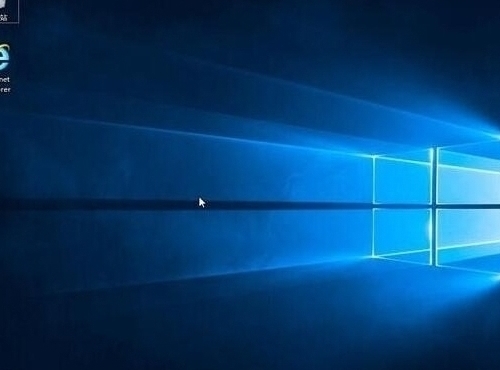
关于华硕f555l笔记本安装win10系统的操作方法就为大家详细分享到这里了,安装的方式十分简单,还不知道怎么安装系统的用户们可以按照上述方法步骤进行安装即可,希望本篇教程能够帮到大家。


